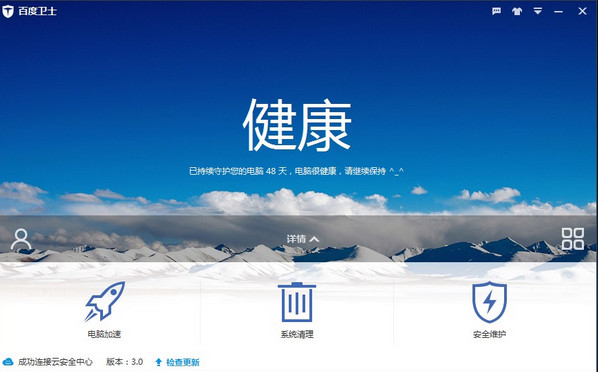萬盛學電腦網 >> 圖文處理 >> Photoshop教程 >> ps入門教程 >> Photoshop教程:黑白命令打造古裝美女水墨畫效果
Photoshop教程:黑白命令打造古裝美女水墨畫效果
注:因為PS CS3 之後版本才有 "黑白"命令 和 快速選擇工具,所以本教程對CS2和之前版本不適用
先看效果圖:

原圖:

前期工作
首先,打開一張圖後,最好先在"圖層"-"復制圖層"那,把原圖復制一個,然後把原圖層前的小眼睛關閉
之後的步驟都在復制後那新的圖層副本上操作,這樣,即使改壞了,原圖層還在.

這張圖中,MM是靠在石凳,所以身子有點傾斜,我們用"自由變換"等工具試著把她調正些
1.先用 "編輯"-"自由變換" (快捷鍵 "ctrl+T") 把人物位置調正點

2.用"套索工具"選取裙擺,用 "ctrl+T" 自由變換 ,和"編輯"-"變換"中的"變形"等工具把裙擺變換水平些

3.把人物選取出來
因為人物總體是紅色,和背景區別明顯,所以我們用"快速選擇工具",可以快捷些
(第一選項是新建一個選區,第二個選項是添加選區,相當於同時按住Shift,第三個是從選區減去,相當於同時按住Alt鍵,選擇好選區後,點擊後面的"調整邊緣",可以對選區進一步調整)
選取後,點擊"添加圖層蒙版",把沒選取的部分用蒙版隱藏起來
4.新建個全白的圖層(圖層2)放到下面
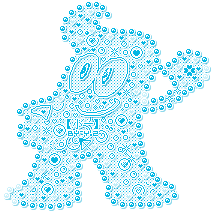
TOP
(.
淘寶店鋪裝修免費模板 1000G韓國花紋圖庫素材 最新素材高清PSD矢量畫冊 Double_One
x﹎ ·小一︶ㄣ

榮譽會員



- 帖子
- 5433
- 緣分幣
- 1944 Y
- 閱讀權限
- 100
- 注冊時間
- 2008-6-24



- 發短消息
- 加為好友
- 當前離線
因為衣服都是紅色,所以把紅色部分重點調暗,其它保持默認就行了 [ 紅色: -3 ]
4.不過皮膚也有部分紅色,所以紅色亮度降低後,皮膚會顯得比較黑
我們可以先在蒙版那,把皮膚部分用黑色畫筆擦掉
在上面再加一層不同參數的黑白調整層
這次為了使臉部白些,所以把紅、黃色部分的數值調高點 [ 紅色: 81, 黃色:94 ]
此圖層的不透明度可以略調低點,使皮膚保留一點紅色
5.加個"色階"調整層,設置一下使黑白明顯[7, 0.96, 247]
6.之後在人物腳下做個水紋
新建個圖層,拉一條黑白漸變
濾鏡-扭曲-水波 [數量:80 ,起伏:8 ,樣式:圍繞中心]